Antu ialah tema ikon KDE yang cantik yang mereka bentuk semula penampilan Breeze yang menjemukan dan lalai menjadi yang berwarna-warni dan bergaya. Ia adalah tema ikon yang bagus untuk digunakan jika anda mendapati ikon KDE stok membosankan.
Walaupun Antu adalah imaginasi semula ikon Breeze desktop Plasma KDE , ia juga serasi dengan semua persekitaran Linux arus perdana yang lain. Berikut ialah cara untuk membuat Antu berfungsi pada sistem Linux anda.
Pasang Git pada Linux
Tema ikon Antu dihoskan pada GitHub dan sedang dalam pembangunan aktif di sana. Akibatnya, jika anda ingin mendapatkan ikon, anda mesti memasang alat "Git". Malangnya, pada banyak sistem pengendalian Linux, alat ini tidak dipasang secara lalai.
Untuk memasang alat Git pada PC Linux anda, buka tetingkap terminal dengan menekan Ctrl + Alt + T atau Ctrl + Shift + T pada papan kekunci. Kemudian, dengan tetingkap terminal terbuka, ikut arahan baris arahan yang sepadan dengan OS Linux anda.
Ubuntu
Pada Ubuntu, pasang Git dengan arahan Apt berikut .
sudo apt install git
Debian
Mereka yang menggunakan Debian Linux boleh memasang Git dengan Apt-get .
sudo apt-get install git
Arch Linux
Pada Arch Linux, pasang Git dengan arahan Pacman .
sudo pacman -S git
Fedora
Pada Fedora Linux, aplikasi Git telah dipasang. Walau bagaimanapun, jika tidak, gunakan arahan dnf berikut .
sudo dnf pasang git
OpenSUSE
Pasang alat Git pada OpenSUSE Linux dengan arahan Zypper .
sudo zypper pasang git
Memuat turun ikon Antu pada Linux
Memandangkan alat Git dipasang pada Linux, tiba masanya untuk memuat turun keluaran terbaru tema ikon Antu. Untuk melakukan itu, buka tetingkap terminal dan gunakan arahan git clone di bawah.
klon git https://github.com/fabianalexisinostroza/Antu-icons.git
Benarkan arahan klon git memuat turun fail ikon Antu ke PC Linux anda. Apabila muat turun selesai, folder berlabel "Antu-icons" akan dipaparkan dalam direktori rumah (~). Sahkan fail dalam folder "Antu-ikon" dengan arahan di bawah.
ls ~/Antu-ikon
Memasang ikon Antu pada Linux
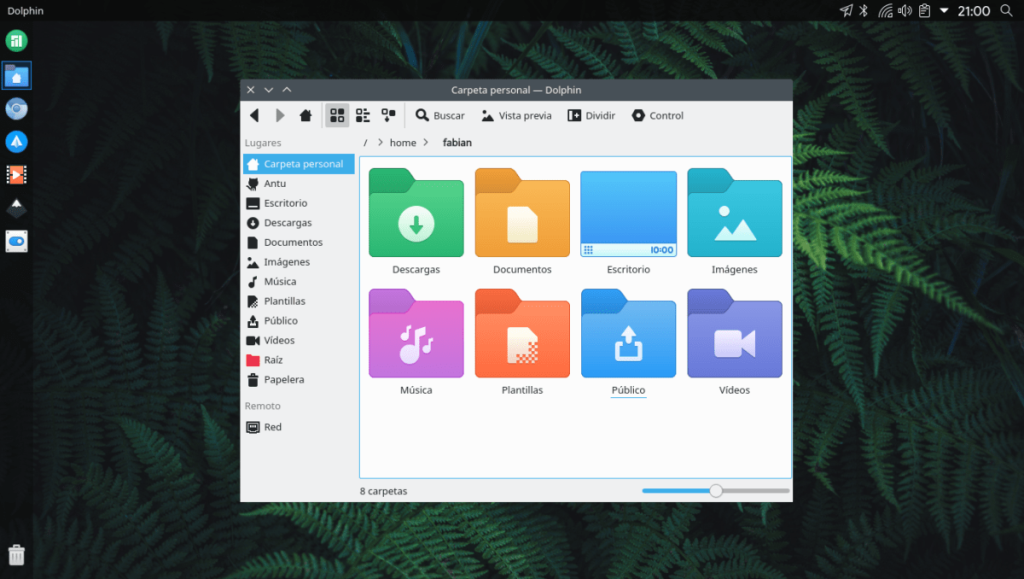
Terdapat dua cara untuk memasang tema ikon Antu pada Linux. Cara pertama adalah sebagai pengguna tunggal, di mana hanya pengguna yang menyediakan ikon akan dapat menggunakannya dalam persekitaran desktop mereka. Cara kedua ialah seluruh sistem, yang menjadikan fail ikon tersedia untuk setiap pengguna Linux yang log masuk ke desktop. Dalam panduan ini, kami akan membincangkan kedua-dua cara untuk menyediakan Antu.
Pasang untuk pengguna tunggal
Untuk memasang ikon Antu pada PC Linux anda sebagai pengguna tunggal, mulakan dengan menggunakan arahan mkdir untuk mencipta folder baharu dengan label ".ikon" dalam direktori rumah. Folder ".icons" ialah tempat ikon Antu akan pergi.
mkdir -p ~/.icons
Selepas mencipta folder ".icons" pada PC Linux anda, gunakan perintah mv untuk meletakkan "ikon Antu" di dalamnya.
mv ~/Antu-icons/ ~/.icons/
Setelah folder "Antu-icons" berada di dalam direktori ".icons", pemasangan selesai. Untuk mengesahkan bahawa pemasangan berjalan dengan jayanya, jalankan arahan ls di bawah.
ls ~/.icons | grep Antu-ikon
Jika pemasangan tidak berjalan dengan betul, anda tidak akan melihat "Antu-ikon" dalam gesaan terminal. Untuk menyelesaikan isu ini, jalankan semula arahan pemasangan.
Pasang seluruh sistem
Untuk memasang tema ikon Antu di seluruh sistem, anda mesti mendapatkan akses root dalam terminal Linux. Sebab akar diperlukan ialah tidak mungkin untuk mengubah suai ikon sistem dengan pengguna tradisional.
Log masuk ke pengguna root dalam tetingkap terminal anda dengan menggunakan perintah sudo -s . Jangan gunakan su ! Dengan log masuk ke root dengan sudo -s , anda kekal dalam direktori rumah, di mana folder "Antu-icons" berada.
sudo -s
Setelah tetingkap terminal mempunyai akses root, gunakan perintah mv untuk memasang ikon Antu.
mv Antu-icons/ /usr/share/icons/
Sahkan bahawa pemasangan berjaya dengan menjalankan arahan ls berikut .
ls /usr/share/icons/ | grep Antu-ikon
Jika pemasangan berjaya, "Antu-icons" akan muncul dalam gesaan terminal. Jika tidak, jalankan semula arahan di atas dan cuba lagi.
Aktifkan tema ikon Antu pada Linux
Kini setelah tema ikon Antu dipasang pada PC Linux anda, ia mesti diaktifkan supaya persekitaran desktop anda menggunakannya sebagai tema ikon lalai.

Untuk menukar tema ikon lalai di Linux, buka "Tetapan Sistem" dan cari "Penampilan" atau "Ikon." Dari sana, lihat senarai ikon dan tukar kepada "Antu." Sebaik sahaja tema ikon lalai pada desktop ditukar kepada "Antu" dalam tetapan, semua ikon hendaklah serta-merta mengemas kini kepada tema baharu.
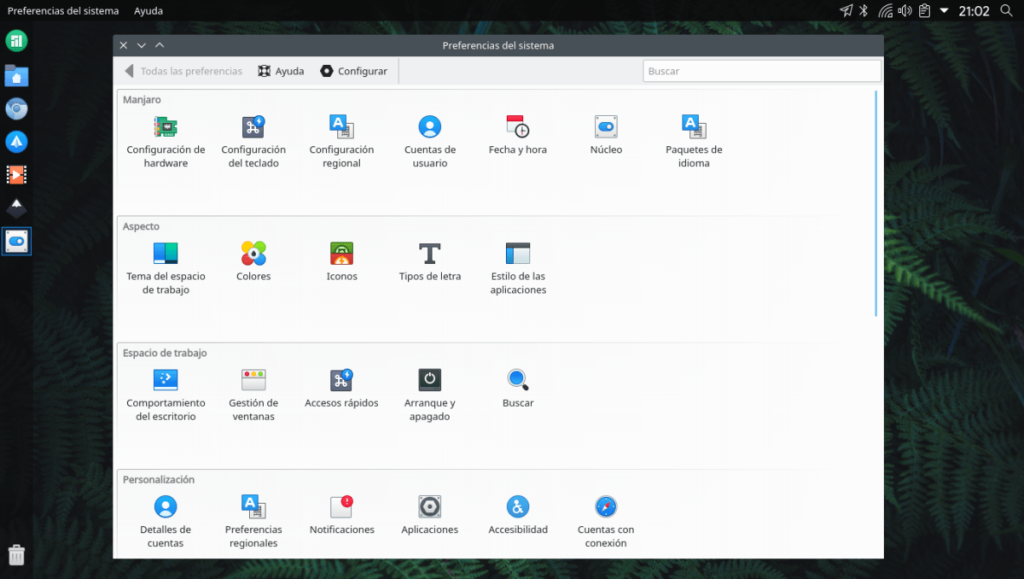
Adakah anda menghadapi masalah menetapkan tema ikon Antu pada persekitaran desktop Linux anda? Lihat senarai di bawah untuk mendapatkan bantuan tentang menetapkan tema ikon pada Linux!

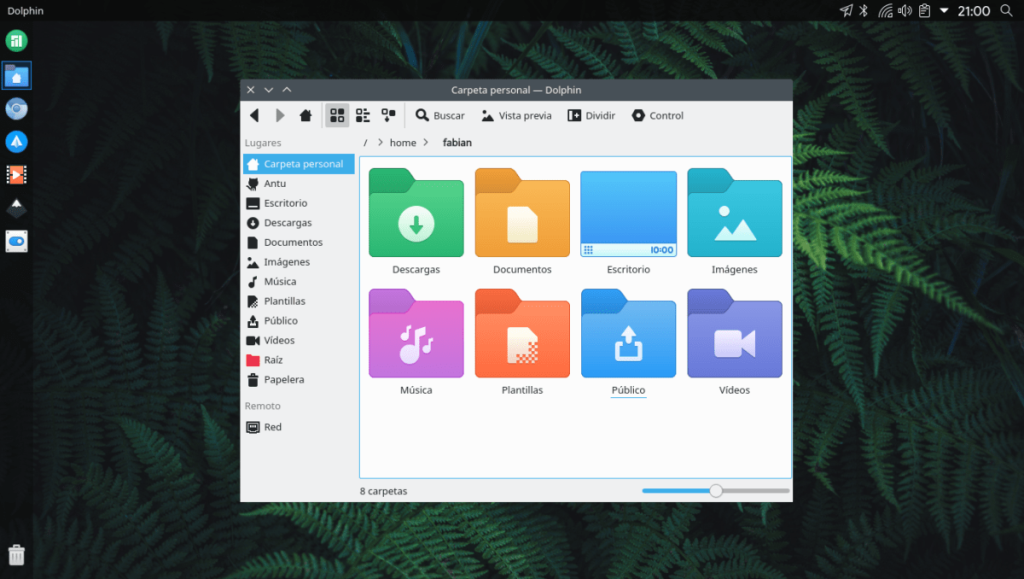

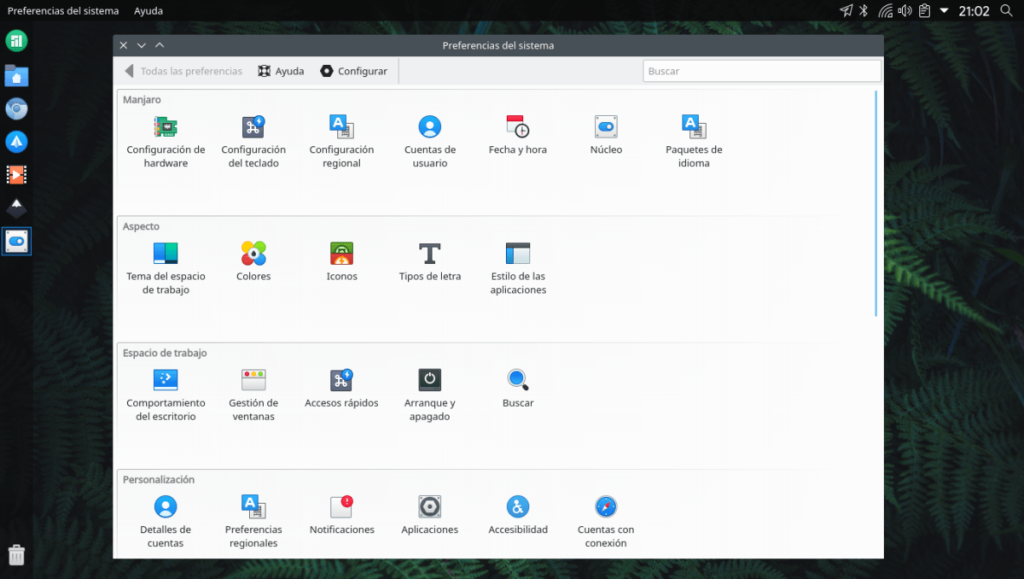



![Muat turun FlightGear Flight Simulator Secara Percuma [Selamat mencuba] Muat turun FlightGear Flight Simulator Secara Percuma [Selamat mencuba]](https://tips.webtech360.com/resources8/r252/image-7634-0829093738400.jpg)




